عمر باتری مکبوک، یکی از مهمترین دغدغههای کاربران این دستگاههای قدرتمند و محبوب است. همهی ما میخواهیم تا حد امکان از مکبوک خود بدون نیاز به اتصال به برق استفاده کنیم، چه در حال کار بر روی یک پروژه مهم باشیم، چه در سفر و چه در یک کافه دنج مشغول گشت و گذار در اینترنت. متاسفانه، باتریهای لیتیوم یونی، با گذشت زمان و استفاده مداوم، دچار استهلاک میشوند و ظرفیت آنها کاهش مییابد. خوشبختانه، راههای متعددی وجود دارد که با رعایت آنها میتوانید عمر باتری مکبوک خود را بهینه کرده و مدت زمان بیشتری از آن استفاده کنید. این راهکارها شامل تنظیمات سیستم عامل macOS، نحوه استفاده از برنامهها، مدیریت مصرف انرژی، و مراقبتهای فیزیکی از باتری میشوند. در این مقاله، قصد داریم به صورت جامع و با زبانی ساده، تمامی این روشها را بررسی کرده و به شما کمک کنیم تا با اتخاذ بهترین استراتژیها، از حداکثر ظرفیت باتری مکبوک خود بهرهمند شوید.
هدف اصلی این مقاله، ارائه یک راهنمای کامل و کاربردی برای افزایش عمر باتری مکبوک است. ما قصد داریم تمامی جنبههای موثر در مصرف باتری را پوشش دهیم، از تنظیمات ساده سیستم عامل گرفته تا عادات کاربری و نکات تخصصی. با مطالعه دقیق این راهنما، شما قادر خواهید بود تا به طور موثر مصرف انرژی مکبوک خود را مدیریت کرده و عمر باتری آن را به میزان قابل توجهی افزایش دهید. این امر نه تنها به شما امکان میدهد تا مدت زمان بیشتری از دستگاه خود بدون نیاز به شارژر استفاده کنید، بلکه به سلامت و طول عمر کلی باتری نیز کمک میکند. در این راهنما، علاوه بر ارائه راهکارهای عملی، به بررسی دلایل کاهش عمر باتری و اشتباهات رایج کاربران نیز خواهیم پرداخت تا با آگاهی کامل، از بروز مشکلات احتمالی جلوگیری کنید. هدف ما این است که شما را به یک کاربر آگاه و مسئولیتپذیر تبدیل کنیم که میتواند به بهترین شکل از مکبوک خود استفاده کند.
درک عوامل موثر بر عمر باتری مکبوک
عمر باتری مکبوک تحت تاثیر عوامل متعددی قرار دارد که شناخت آنها به شما کمک میکند تا بتوانید به طور موثرتری مصرف انرژی دستگاه خود را مدیریت کنید. به طور کلی، این عوامل را میتوان به دو دسته نرمافزاری و سختافزاری تقسیم کرد:
-
مصرف نرمافزاری:
- برنامههای پرمصرف: برخی از برنامهها، مانند نرمافزارهای ویرایش ویدیو، بازیهای سنگین، و برنامههای طراحی گرافیکی، به دلیل استفاده زیاد از پردازنده و کارت گرافیک، مصرف باتری بالایی دارند.
- فعالیتهای پسزمینه: برنامههایی که در پسزمینه در حال اجرا هستند، حتی اگر از آنها استفاده نکنید، همچنان انرژی مصرف میکنند. این برنامهها میتوانند شامل برنامههای همگامسازی، برنامههای پیامرسان، و برنامههای آپدیت خودکار باشند.
- مرورگر وب: مرورگرهای وب، به ویژه زمانی که تعداد زیادی تب باز دارید، میتوانند مصرف باتری قابل توجهی داشته باشند.
- اعلانها: دریافت اعلانهای مداوم میتواند باعث بیدار شدن صفحه نمایش و فعال شدن پردازنده شود که در نتیجه مصرف باتری افزایش مییابد.
-
مصرف سختافزاری:
- روشنایی صفحه نمایش: هرچه روشنایی صفحه نمایش بیشتر باشد، مصرف باتری نیز بیشتر خواهد بود.
- اتصالات بیسیم: استفاده از Wi-Fi و بلوتوث انرژی مصرف میکند.
- دستگاههای جانبی: اتصال دستگاههای جانبی مانند هارد اکسترنال، ماوس بیسیم، و کیبورد بیسیم به مکبوک، مصرف باتری را افزایش میدهد.
- دمای محیط: دمای بالا میتواند به باتری آسیب برساند و عمر آن را کاهش دهد.
راهکارهای نرمافزاری برای افزایش عمر باتری مکبوک
خوشبختانه، macOS ابزارهای متعددی را در اختیار شما قرار میدهد که با استفاده از آنها میتوانید مصرف انرژی مکبوک خود را مدیریت کنید و عمر باتری آن را افزایش دهید. در این بخش، به بررسی مهمترین این راهکارها میپردازیم:
-
بهینهسازی تنظیمات سیستم:
- فعال کردن حالت کم مصرف: macOS دارای یک حالت کم مصرف است که با کاهش عملکرد پردازنده و روشنایی صفحه نمایش، مصرف انرژی را به طور قابل توجهی کاهش میدهد. برای فعال کردن این حالت، به System Preferences > Battery > Battery بروید و گزینه "Low Power Mode" را فعال کنید.
- کاهش روشنایی صفحه نمایش: روشنایی صفحه نمایش را تا حد امکان کاهش دهید. میتوانید از کلیدهای F1 و F2 برای تنظیم روشنایی استفاده کنید یا به System Preferences > Displays بروید.
- غیرفعال کردن نور پسزمینه کیبورد: اگر از نور پسزمینه کیبورد استفاده نمیکنید، آن را غیرفعال کنید. میتوانید این کار را از طریق System Preferences > Keyboard انجام دهید.
- تنظیم زمان خاموش شدن صفحه نمایش: زمان خاموش شدن صفحه نمایش را به حداقل برسانید. برای این کار، به System Preferences > Battery > Battery بروید و زمان مورد نظر را تنظیم کنید.
- غیرفعال کردن بلوتوث: اگر از بلوتوث استفاده نمیکنید، آن را غیرفعال کنید. میتوانید این کار را از طریق منوی بلوتوث در نوار منو یا از طریق System Preferences > Bluetooth انجام دهید.
- خاموش کردن Wi-Fi: اگر به اینترنت نیاز ندارید، Wi-Fi را خاموش کنید. میتوانید این کار را از طریق منوی Wi-Fi در نوار منو انجام دهید.
-
مدیریت برنامهها:
- بستن برنامههای غیرضروری: برنامههایی که در حال حاضر از آنها استفاده نمیکنید را ببندید.
- نظارت بر مصرف انرژی برنامهها: Activity Monitor را باز کنید (Applications > Utilities) و به تب "Energy" بروید. این تب نشان میدهد که کدام برنامهها بیشترین انرژی را مصرف میکنند. سعی کنید از برنامههای پرمصرف کمتر استفاده کنید یا جایگزینهای کممصرفتری برای آنها پیدا کنید.
- جلوگیری از اجرای برنامهها در پسزمینه: به System Preferences > Users & Groups > Login Items بروید و برنامههایی که نمیخواهید به طور خودکار هنگام روشن شدن مکبوک اجرا شوند را حذف کنید.
- بهروزرسانی برنامهها: مطمئن شوید که تمام برنامههای شما به آخرین نسخه بهروزرسانی شدهاند. نسخههای جدیدتر برنامهها معمولاً بهینهتر هستند و مصرف انرژی کمتری دارند.
-
بهینهسازی مرورگر وب:
- بستن تبهای غیرضروری: هرچه تعداد تبهای باز در مرورگر شما بیشتر باشد، مصرف باتری نیز بیشتر خواهد بود. تبهای غیرضروری را ببندید.
- استفاده از افزونههای مسدودکننده تبلیغات: تبلیغات میتوانند مصرف باتری را افزایش دهند. از افزونههای مسدودکننده تبلیغات استفاده کنید.
- جلوگیری از پخش خودکار ویدیوها: پخش خودکار ویدیوها میتواند مصرف باتری را افزایش دهد. تنظیمات مرورگر خود را به گونهای تنظیم کنید که ویدیوها به طور خودکار پخش نشوند.
- استفاده از مرورگر بهینه: برخی از مرورگرها، مانند Safari، نسبت به سایر مرورگرها، مصرف انرژی کمتری دارند.
راهکارهای سختافزاری و مراقبتی برای افزایش عمر باتری مکبوک
علاوه بر راهکارهای نرمافزاری، مراقبتهای فیزیکی و سختافزاری نیز نقش مهمی در افزایش عمر باتری مکبوک ایفا میکنند. در این بخش، به بررسی این راهکارها میپردازیم:
-
مراقبت از باتری:
- جلوگیری از شارژ بیش از حد: پس از شارژ کامل باتری، مکبوک را از برق جدا کنید. شارژ بیش از حد میتواند به باتری آسیب برساند.
- جلوگیری از تخلیه کامل باتری: اجازه ندهید باتری مکبوک به طور کامل تخلیه شود. تخلیه کامل باتری میتواند عمر آن را کاهش دهد.
- شارژ دورهای باتری: اگر قصد دارید برای مدت طولانی از مکبوک استفاده نکنید، باتری را تا حدود 50 درصد شارژ کنید و سپس آن را خاموش کنید.
- جلوگیری از قرار گرفتن در معرض دمای بالا: مکبوک را در معرض دمای بالا قرار ندهید. دمای بالا میتواند به باتری آسیب برساند.
- تمیز کردن دریچههای تهویه: دریچههای تهویه مکبوک را به طور مرتب تمیز کنید تا از گرم شدن بیش از حد دستگاه جلوگیری شود.
-
بهینهسازی سختافزار:
- استفاده از حافظه SSD: اگر مکبوک شما از هارد دیسک (HDD) استفاده میکند، آن را با حافظه SSD جایگزین کنید. حافظههای SSD سرعت بیشتری دارند و مصرف انرژی کمتری دارند.
- ارتقاء حافظه RAM: اگر مکبوک شما حافظه RAM کمی دارد، آن را ارتقاء دهید. با افزایش حافظه RAM، مکبوک شما میتواند برنامهها را سریعتر اجرا کند و نیاز به استفاده از هارد دیسک به عنوان حافظه مجازی کاهش مییابد که در نتیجه مصرف باتری کاهش مییابد.
- استفاده از دستگاههای جانبی کممصرف: هنگام استفاده از دستگاههای جانبی، از دستگاههای کممصرف استفاده کنید.
نکات تکمیلی و رفع مشکلات رایج
در این بخش، به بررسی نکات تکمیلی و رفع مشکلات رایج مربوط به عمر باتری مکبوک میپردازیم:
-
بررسی سلامت باتری:
- macOS دارای یک ابزار داخلی برای بررسی سلامت باتری است. برای دسترسی به این ابزار، کلید Option را نگه دارید و روی آیکون باتری در نوار منو کلیک کنید. سپس گزینه "Battery Health" را انتخاب کنید. این ابزار اطلاعاتی در مورد وضعیت باتری، ظرفیت باقیمانده، و تعداد چرخههای شارژ ارائه میدهد.
-
عیبیابی مشکلات باتری:
- ریست کردن SMC: System Management Controller (SMC) مسئول مدیریت بسیاری از عملکردهای سختافزاری مکبوک، از جمله مدیریت باتری است. ریست کردن SMC میتواند به رفع برخی از مشکلات مربوط به باتری کمک کند. روش ریست کردن SMC بسته به مدل مکبوک شما متفاوت است. برای اطلاع از روش صحیح ریست کردن SMC، به وبسایت پشتیبانی اپل مراجعه کنید.
- اجرای Apple Diagnostics: Apple Diagnostics یک ابزار داخلی است که به شما کمک میکند تا مشکلات سختافزاری مکبوک خود را شناسایی کنید. برای اجرای Apple Diagnostics، مکبوک خود را خاموش کنید و سپس آن را روشن کنید و بلافاصله کلید D را نگه دارید.
-
استفاده از نرمافزارهای مدیریت باتری:
- نرمافزارهای متعددی برای مدیریت باتری مکبوک وجود دارند که میتوانند به شما در بهینهسازی مصرف انرژی و افزایش عمر باتری کمک کنند. برخی از این نرمافزارها عبارتند از: Battery Health، CoconutBattery، و iStat Menus.
اخبار و ترندهای جدید در زمینه فناوری باتری مکبوک
شرکت اپل همواره در حال تحقیق و توسعه فناوریهای جدید برای بهبود عمر باتری مکبوک است. برخی از ترندهای جدید در این زمینه عبارتند از:
- استفاده از باتریهای با چگالی انرژی بالاتر: اپل در حال کار بر روی باتریهایی با چگالی انرژی بالاتر است که میتوانند انرژی بیشتری را در حجم کمتری ذخیره کنند.
- بهینهسازی نرمافزاری: اپل به طور مداوم در حال بهینهسازی سیستم عامل macOS برای کاهش مصرف انرژی است.
- استفاده از پردازندههای کممصرف: اپل در حال استفاده از پردازندههای کممصرفتر در مکبوکهای خود است. پردازندههای سری M اپل، مانند M1، M2 و M3، به دلیل معماری بهینه خود، مصرف انرژی بسیار کمتری نسبت به پردازندههای اینتل دارند.
نتیجهگیری
افزایش عمر باتری مکبوک نیازمند ترکیبی از راهکارهای نرمافزاری، سختافزاری و مراقبتی است. با رعایت نکات ذکر شده در این مقاله، میتوانید به طور موثر مصرف انرژی مکبوک خود را مدیریت کرده و عمر باتری آن را به میزان قابل توجهی افزایش دهید. به یاد داشته باشید که هیچ راه حل جادویی برای افزایش عمر باتری وجود ندارد و بهترین استراتژی، اتخاذ رویکردی جامع و متناسب با نیازها و عادات کاربری شما است. با کمی دقت و توجه، میتوانید از مکبوک خود برای مدت طولانیتری بدون نیاز به شارژر استفاده کنید و از مزایای یک دستگاه قابل حمل و قدرتمند بهرهمند شوید.


 تعمیرات تخصصی آیفون در تهران
تعمیرات تخصصی آیفون در تهران تعویض ال سی دی آیفون 7 پلاس iphone 7 plus
تعویض ال سی دی آیفون 7 پلاس iphone 7 plus تعویض ال سی دی آیفون 13
تعویض ال سی دی آیفون 13 تعویض ال سی دی آیفون ایکس iphone X
تعویض ال سی دی آیفون ایکس iphone X تعویض ال سی دی آیفون 12
تعویض ال سی دی آیفون 12 تعویض ال سی دی آیفون اس ای iphone se
تعویض ال سی دی آیفون اس ای iphone se تعویض ال سی دی مک بوک
تعویض ال سی دی مک بوک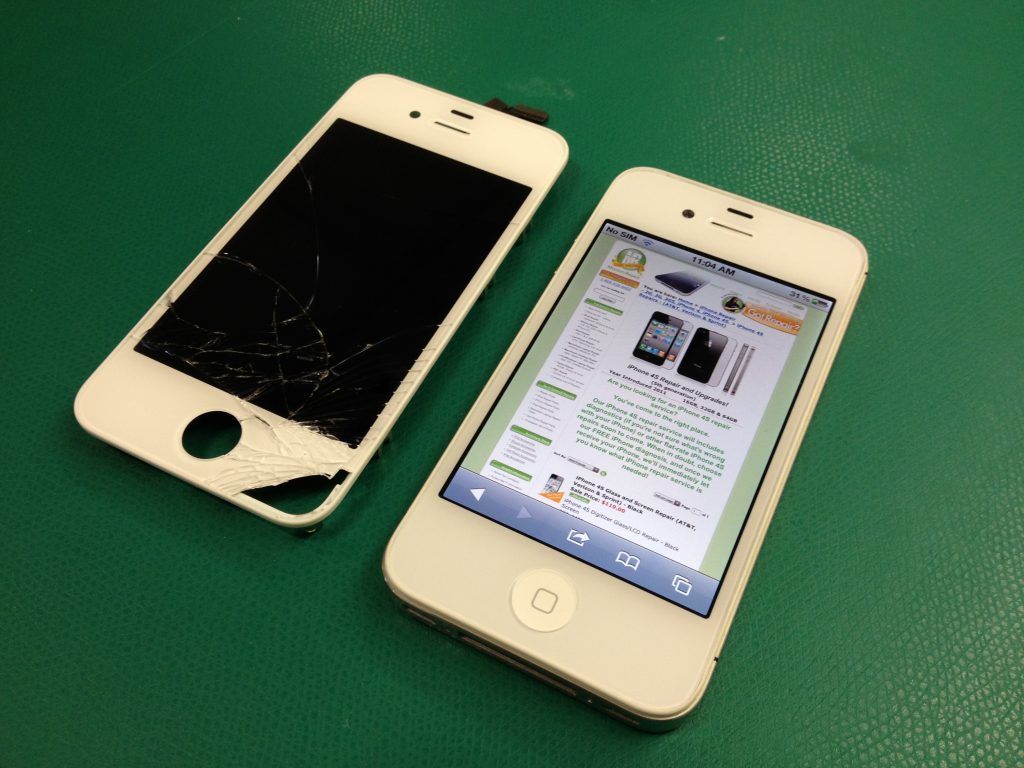 تعویض ال سی دی آیفون 4 اس iphone 4s
تعویض ال سی دی آیفون 4 اس iphone 4s تعویض ال سی دی آیفون 7
تعویض ال سی دی آیفون 7 تعویض گلس ال سی دی آیفون
تعویض گلس ال سی دی آیفون دلایل و راهحلهای سریع خالی باتری مکبوک
دلایل و راهحلهای سریع خالی باتری مکبوک لرزش یا پرپر زدن صفحه نمایش مکبوک را چگونه رفع کنیم؟
لرزش یا پرپر زدن صفحه نمایش مکبوک را چگونه رفع کنیم؟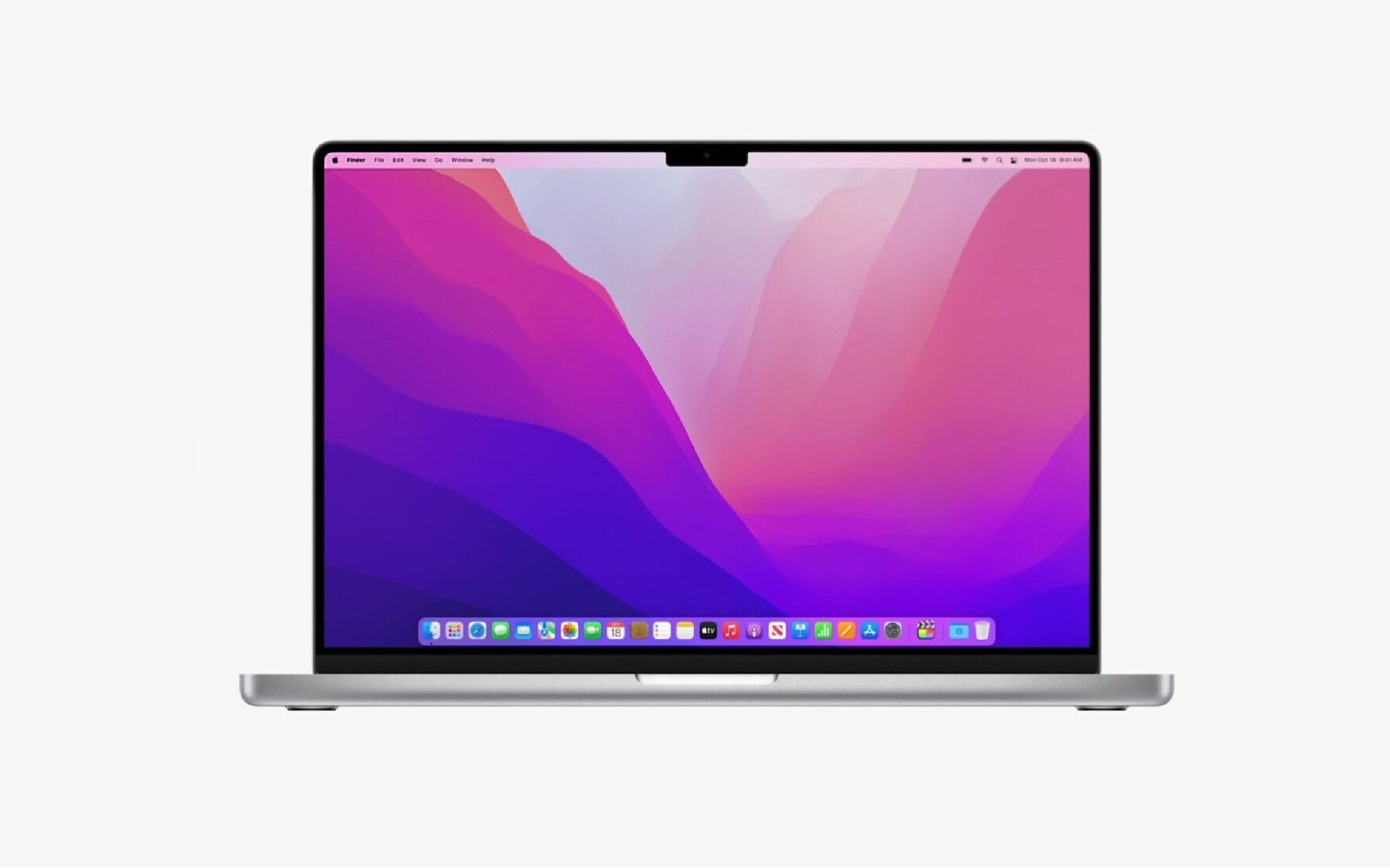 چرا صفحه نمایش مکبوک سیاه است اما صدا دارد؟
چرا صفحه نمایش مکبوک سیاه است اما صدا دارد؟ داغ شدن بیش از حد باتری مکبوک آیا خطرناک است؟
داغ شدن بیش از حد باتری مکبوک آیا خطرناک است؟ چه زمانی نیاز به تعویض باتری مکبوک است؟
چه زمانی نیاز به تعویض باتری مکبوک است؟ نشانههای خرابی پورت شارژ مکبوک
نشانههای خرابی پورت شارژ مکبوک علل خطوط افقی و عمودی روی صفحه مکبوک
علل خطوط افقی و عمودی روی صفحه مکبوک کالیبره کردن باتری مکبوک + ضرورت و نحوه انجام
کالیبره کردن باتری مکبوک + ضرورت و نحوه انجام تعمیر گوشی سامسونگ a32
تعمیر گوشی سامسونگ a32 تعمیرات ایفون 5
تعمیرات ایفون 5 طراحی گوشی آیفون 14
طراحی گوشی آیفون 14 تعمیر و تعویض باتری آیفون 7 پلاس iPhone 7 Plus
تعمیر و تعویض باتری آیفون 7 پلاس iPhone 7 Plus تعویض دوربین آیفون 13 پرو
تعویض دوربین آیفون 13 پرو تعویض باتری آیفون ایکس iPhone X
تعویض باتری آیفون ایکس iPhone X تعویض باتری آیفون 8
تعویض باتری آیفون 8 هر آنچه از آیفون 14 می دانیم
هر آنچه از آیفون 14 می دانیم تعمیر دوربین آیفون
تعمیر دوربین آیفون تعمیر گوشی آیفون 16، 16pro ، 16promax + بررسی مشکلات و هزینهها
تعمیر گوشی آیفون 16، 16pro ، 16promax + بررسی مشکلات و هزینهها